Ao ter muitos arquivos salvos ou armazenados no cartão do seu celular com Android não é incomum que você acabe apagando algo por engano, o que pode ser desesperador caso você não tenha feito uma cópia em outro local. O Olhar Digital já mostrou antes como recuperar fotos apagadas pelo próprio Android, mas que nem sempre acaba sendo o método mais eficaz.
Em meio a esta situação, outra alternativa acaba sendo recorrer a um computador, que por muitas vezes possui uma chance maior de conseguir fazer a recuperação de seus arquivos. A seguir, veja como usar o Windows para recuperar arquivos apagados por engano no Android.
Importante
Devido às restrições do sistema Android, para recuperar arquivos que estavam armazenados na memória do aparelho é necessário ter acesso root. Entretanto, os arquivos que estavam em seu cartão ainda podem ser recuperados, contanto que você tenha um leitor de cartões SD, podendo ser aqueles pendrives USB ou o leitor do seu próprio notebook ou computador.
Como recuperar fotos e arquivos apagados do Android
Infelizmente, o Windows não conta com uma função nativa para fazer a recuperação de arquivos que foram apagados, ainda mais no caso de um cartão que estava em outro sistema. Entretanto, existem ferramentas para ele que podem realizar esta tarefa. Veja como prosseguir:
- Acesse este link para fazer o download do programa Mini Tool Recovery Mobile for Android;

- Após ter baixado o arquivo, prossiga com a instalação dele normalmente. O programa não instala nenhum arquivo extra que seja desnecessário;
- Ao abri-lo, antes de selecionar qualquer opção do aplicativo, instale os drivers solicitados;
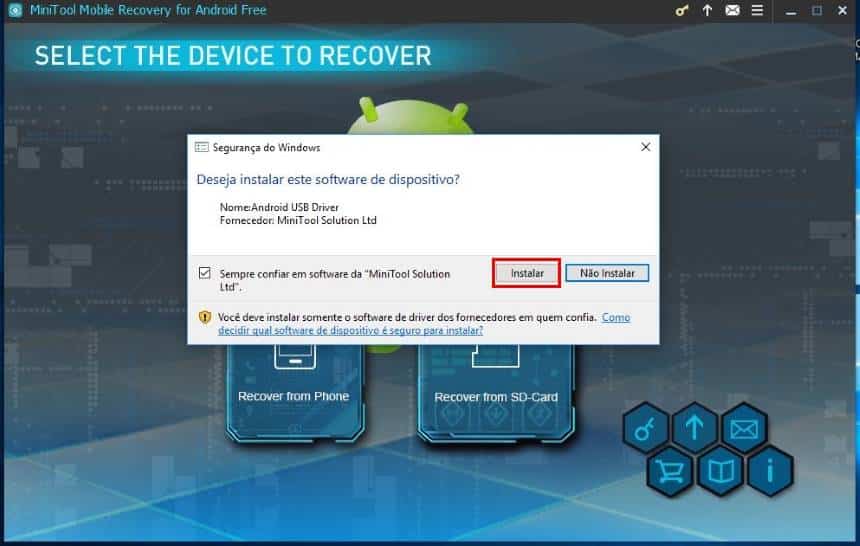
- Agora, selecione a opção do cartão SD na tela inicial do programa;

- Neste momento, o programa começará a fazer o escaneamento do cartão, um processo que pode levar de minutos a horas dependendo da quantidade de arquivos armazenados nele. Aguarde ele ser concluído;
- Após a conclusão do processo, note que o programa separou os seus arquivos por categorias. Assim, é necessário entrar na categoria referente ao tipo de arquivo que você procura recuperar;

- Uma mensagem aparecerá dizendo que a versão gratuita do programa permite recuperar até 10 itens por vez. Clique em “Continue trial” nela. Ou, caso isto seja uma limitação para você, utilize a opção “Buy Full Version” para adquirir a sua licença;
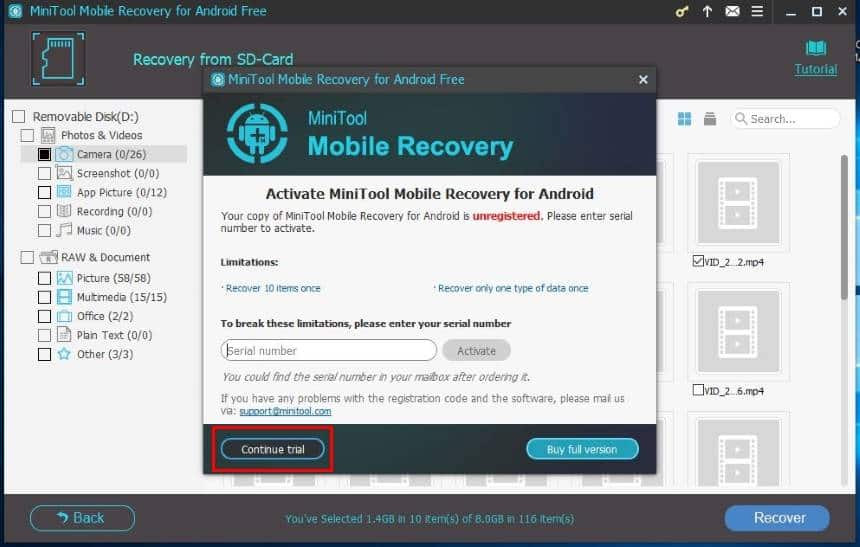
- Depois de já estar em uma categoria desejada, comece a selecionar os itens que devem ser recuperados e clique em “Recover”;
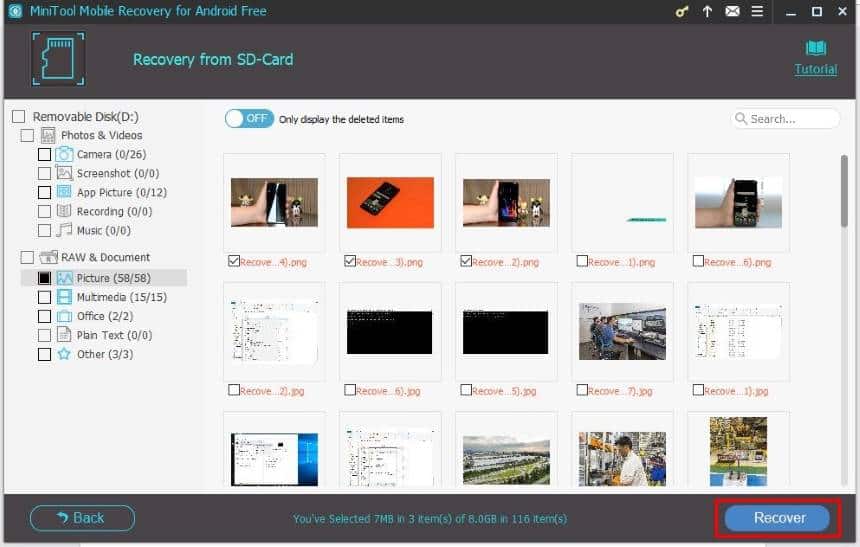
- Defina a pasta onde os arquivos devem ser salvos ao clicar em “Browser” ou, caso prefira, deixe na pasta padrão do aplicativo. Clique em “Recover” mais uma vez;

- Por fim, na última tela, clique em “View result” e você terá acesso aos itens recuperados já na pasta selecionada.

Pronto! Agora, você já sabe como recuperar os arquivos que apagou acidentalmente ou que tenha perdido do cartão SD de seu celular.



